To dość powszechna potrzeba przycięcia zdjęcia i usunięcia niechcianej zawartości. W tym poście udostępniono 3 bezpłatne i proste metody, które mogą Ci pomóc przyciąć tło na iPhonie, telefonie z Androidem i w Internecie.
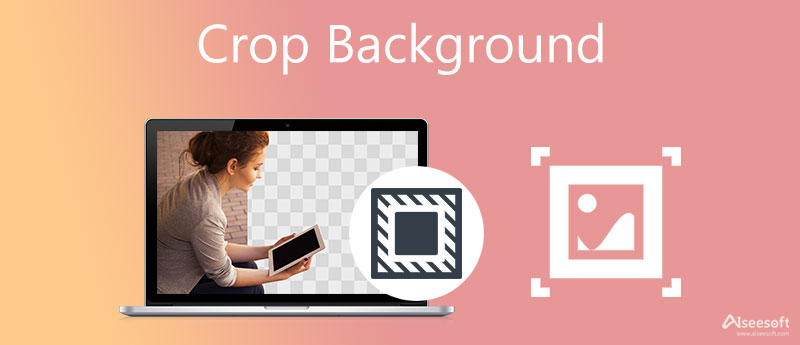
Niezależnie od tego, czy jesteś użytkownikiem systemu iOS, czy Android, jeśli chcesz przyciąć zdjęcie i usunąć niechciane tło, możesz polegać na wbudowanej funkcji edycji obrazu.


Istnieje kilka podstawowych funkcji edycji zdjęć zaprojektowanych w systemie macOS i Windows. Jeśli chcesz wyciąć tło z obrazu na komputerze, możesz skorzystać z następującego przewodnika.
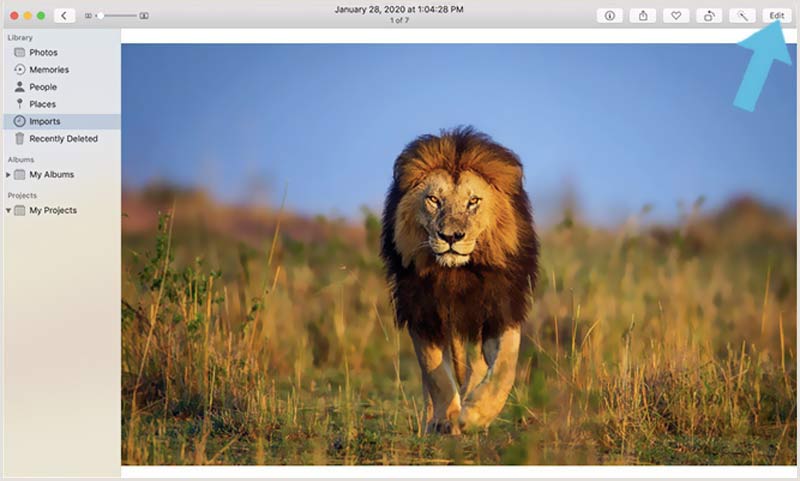


Jeśli chcesz dokładnie usunąć swoje zdjęcie w tle, możesz wypróbować popularne Darmowe usuwanie tła online. Pozwala łatwo usunąć niechciane tło z pliku obrazu bezpośrednio w przeglądarkach internetowych, takich jak Chrome, Safari, Microsoft IE, Edge lub Firefox. Oprócz typowej funkcji przycinania, może automatycznie usuwać tło zdjęcia za pomocą zaawansowanej technologii AI.



1. Jak wykadrować obraz i nadać mu przezroczyste tło?
Możesz użyć zalecanego Darmowe usuwanie tła online aby łatwo usunąć niechciane tło ze zdjęcia i zachować przezroczyste tło. Możesz także polegać na innych edytorach obrazów, takich jak Adobe Photoshop, Pixlr lub Canva. Aby obrazek miał przezroczyste tło, należy go wyprowadzić w formacie PNG.
2. Jak mogę zmienić tło zdjęcia w Photoshopie?
Otwórz swoje zdjęcie w Photoshopie i przejdź do narzędzia szybkiego zaznaczania z paska narzędzi. Wybierz tło, które chcesz zmienić, a następnie wypełnij je innym kolorem.
3. Czy mogę wyciąć tło z obrazu za pomocą programu PowerPoint?
Tak, PowerPoint ma podstawową funkcję usuwania tła zdjęć. Możesz otworzyć PowerPoint, kliknąć Wstaw, a następnie Obraz, aby zaimportować plik obrazu, który chcesz przyciąć jego tło. Na karcie Format użyj opcji Usuń tło, aby z łatwością wyciąć tło.
Wnioski
Do różnych celów musisz przyciąć tło z obrazu. Możesz nauczyć się 3 skutecznych metod, aby to zrobić. Możesz wybrać powiązane narzędzie w oparciu o urządzenie, na którym chcesz przycinać tło.
Dodaj efekty do obrazów
Kopiuj tekst z obrazu Konwertuj obraz na czarno-biały Zmień obraz na Pixel Art Konwertuj obraz na skalę szarości Konwertuj obraz na kreskówkę Obraz do STL Konwertuj obraz na szkic
Video Converter Ultimate to doskonały konwerter wideo, edytor i wzmacniacz do konwersji, ulepszania i edycji filmów i muzyki w formatach 1000 i nie tylko.
100% bezpieczeństwa. Bez reklam.
100% bezpieczeństwa. Bez reklam.